일반적으로 스프레드시트를 MySQL 테이블로 옮기는 데엔 Workbench 내장 기능인 Table Data Import Wizard나 외부 응용프로그램인 MySQL for Excel이 사용된다. 오늘은 이 중 Table Data Import Wizard를 통한 CSV 파일 Import에 대해서 소개하고자 한다.
1. MySQL Workbench 실행 및 테이블 확인
먼저 데이터를 삽입하고자 하는 테이블을 확인해보자.
데이터를 넣고자 하는 categories 테이블은 category_pk(int)와 category_name(varchar) 2개의 column으로 구성되어있다.

2. Import하고자 하는 시트를 CSV로 변환
MS Excel이나 Google 스프레드시트를 이용해 Import하려는 시트를 CSV로 변환한다.
- MS Excel: 다른 이름으로 저장 - 파일형식에서 CSV 선택
- Google 스프레드시트: 파일 - 다운로드 - 쉼표로 구분된 값(csv)

3. CSV파일 MySQL로 Import하기
1) Run Table Data Import Wizard
데이터를 삽입할 테이블이 속해있는 스키마(DB)의 오른쪽을 클릭한 후 Table Data Import Wizard를 클릭한다.

2) Select File to Import
먼저 Import할 CSV파일을 선택한다.
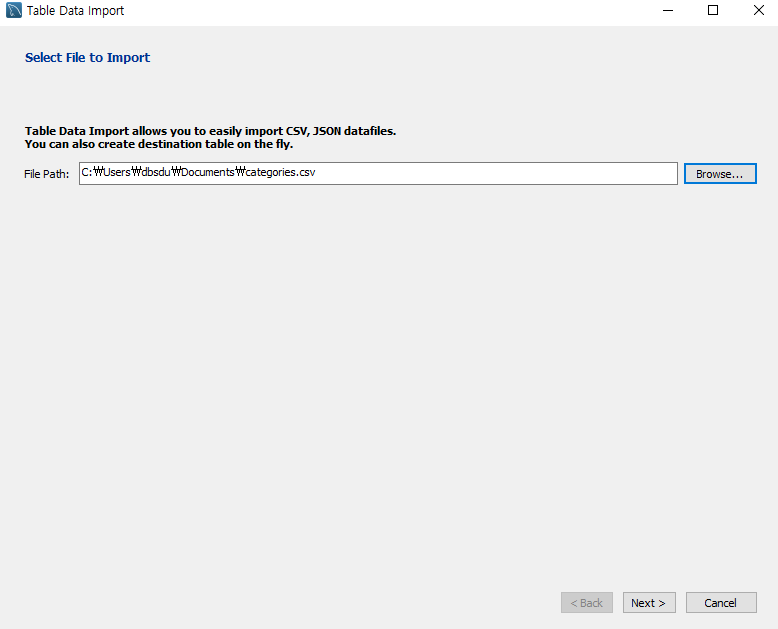
이때, 다음과 같은 에러가 발생할 수 있다.
Table Data Import
This file type is not supported. valid options are: CSV, JSON
이는 경로상의 확장자가 .CSV이기 때문에 발생한 문제다.

경로상의 확장자를 .csv로 바꿔주면 간단히 해결된다.

3) Select Destination
이미 만들어둔 테이블에 데이터를 삽입하기 위해선 'Use existing table'을 선택한다. 만약 새로운 테이블을 만들고 거기에 데이터를 삽입하고자 한다면 'Create new table'을 선택한다. 디폴트로 선택되어 있는 'Truncate table before Import'에는 체크를 해제한다.

4) Configure Import Settings
여기까지 왔으면 사실상 다 끝났다. 시트의 컬럼이 테이블의 어느 컬럼에 대응될 것인지 선택한다.
처음부터 시트의 컬럼명을 테이블의 컬럼명과 동일하게 맞춰주면 따로 건드릴 필요가 없다.

하지만, 높은 확률로 이러한 에러를 마주하게 될 것이다.
Table Data Import
Cant't analyze file. Please try to change encoding type. If that doesn't help, maybe the file is not: csv, or the file is empty.
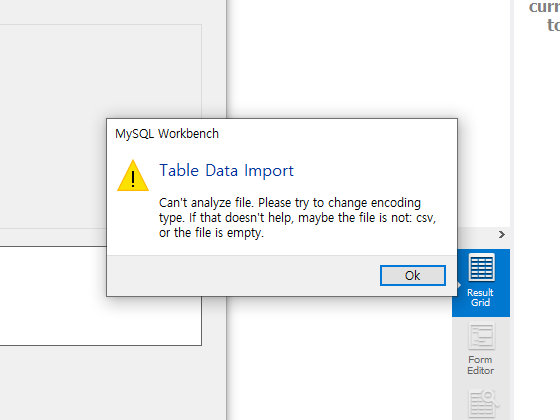
이는 Import할 CSV파일의 encoding type에 문제가 있기 때문이다.
Windows 사용자의 경우 파일 우클릭 - 연결프로그램 - 메모장 - 다른 이름으로 저장 - 인코딩 UTF-8로 변경후 저장
Mac OS 사용자 또한 사용하는 텍스트 에디터로 해당 CSV 파일을 열고 동일한 방식으로 인코딩을 변경하면 된다.

정상적으로 Table Data Import가 이루어졌다면 다음과 같은 화면들이 출력된다.


최종적으로 테이블에 데이터가 저장된 것을 확인할 수 있다.

'CS > SQL' 카테고리의 다른 글
| [MySQL] 하나의 글과 연관된 여러 개의 이미지 추출하는 쿼리 작성하기 (feat. GROUP_CONCAT) (0) | 2021.06.10 |
|---|---|
| [SQLD] SQLD 합격 후기 및 공부 방법 (6) | 2021.04.18 |
| [MySQL] Connection Pool을 사용하는 이유 (0) | 2021.04.16 |
| [SQLD] Join 연산 정리 (0) | 2021.03.18 |
| [MySQL] DB 생성 및 접속 (0) | 2021.01.02 |
